Creación de una capa en Inventor Factory
Lleve a cabo el siguiente procedimiento para crear una capa en un layout de Inventor Factory.
-
 En la cinta de opciones, haga clic en ficha Factory
En la cinta de opciones, haga clic en ficha Factory  panel Layout
panel Layout  Administrador de capas.
Administrador de capas. - Se abre el cuadro de diálogo Administrador de capas.
- Haga clic en el botón Nueva capa
 o en la cadena de caracteres Haga clic aquí para añadir para crear una nueva capa.
o en la cadena de caracteres Haga clic aquí para añadir para crear una nueva capa. - Se añadirá automáticamente un nombre de capa, como CAPA1, a la lista de capas.
- Escriba un nombre de capa nuevo sobre el nombre de capa resaltado.
Definición de una capa como actual
Antes de colocar un componente, defina como actual la capa en la que desee que este resida. Esta operación se puede realizar muy fácilmente mediante la lista desplegable Administrador de capas del panel Layout.
- Haga clic en la flecha abajo situada a la derecha del nombre de capa actual que se muestra en el panel Layout.
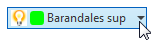
- La lista desplegable Administrador de capas aparece con todas las capas definidas en el layout actual.
- Seleccione la capa que desea definir como actual.
- La lista desplegable se cierra y la capa que ha seleccionado aparece ahora como el nombre de la capa actual.
Una capa también se puede definir como actual mediante el cuadro de diálogo Administrador de capas.
-
 En la cinta de opciones, haga clic en ficha Factory
En la cinta de opciones, haga clic en ficha Factory  panel Layout
panel Layout  Administrador de capas.
Administrador de capas. - En la lista de capas, seleccione la capa que desee definir como actual.
- El nombre de capa se resalta. Haga clic en el botón Definir actual
 .
. - Haga clic en Aceptar para cerrar el cuadro de diálogo Administrador de capas.
Asignación de un color a una capa
Una capa recién creada es de color blanco por defecto. Puede asignar un color único a una capa nueva mediante las siguientes acciones:
- Haga clic en la muestra de color a la derecha del nombre de capa nuevo
 , o haga clic en la palabra 'blanco'.
, o haga clic en la palabra 'blanco'. - Aparece el cuadro de diálogo Color.
- Seleccione uno de los colores básicos o cree un color personalizado a partir de la paleta de colores de la derecha del cuadro de diálogo.
- Haga clic en Aceptar para cerrar el cuadro de diálogo Color.
- El color seleccionado se asigna a la nueva capa.
Utilice este mismo procedimiento si desea cambiar el color de una capa existente.
Supresión de una capa
- Seleccione el nombre de la capa que desee suprimir de la lista de capas.
- El nombre de capa se resalta.
- Haga clic en el botón Suprimir capa
 para suprimir la capa.
para suprimir la capa.
Cambio de nombre de capas
- En la lista de capas, haga clic en el nombre de la capa cuyo nombre desee cambiar.
- El nombre de capa se resalta.
- Haga clic en el nombre de capa por segunda vez.
- Escriba un nombre de capa nuevo sobrescribiendo el nombre resaltado.
Control de la visibilidad de capas
Por defecto, una capa que se acaba de crear está visible. Para convertir una capa en invisible, realice las siguientes acciones:
- En la lista de capas, seleccione la capa que desee desactivar.
- El nombre de capa se resalta.
- Haga clic en el icono de capa activada
 .
. - El icono de capa desactivada
 se activa para indicar que la capa seleccionada es ahora invisible.
se activa para indicar que la capa seleccionada es ahora invisible. - Haga clic en el icono de capa desactivada para restaurar la visibilidad de la capa seleccionada.
Para activar y desactivar rápidamente una capa, puede hacer clic en el icono de bombilla en la lista desplegable Administrador de capas.
Procedimiento para importar capas de un archivo DWG en Inventor Factory
Si las capas que necesita ya se han definido en un dibujo 2D heredado, puede importarlas en el layout de Inventor Factory.
- Haga clic en el botón Importar capas
 para abrir el cuadro de diálogo Importar capas.
para abrir el cuadro de diálogo Importar capas. - Busque y seleccione el archivo DWG que contiene las capas que desea importar.
- Haga clic en el botón Abrir para importar las capas y cerrar el cuadro de diálogo Importar capas.
- Las capas importadas aparecen en la lista de capas del Administrador de capas y están listas para usar.
¿Cómo se cambia la capa de un componente después de su colocación en un layout?
Existen dos métodos diferentes para desplazar un componente colocado de una capa a otra. El primer método es el siguiente:
- Seleccione uno o más componentes en el layout del suelo de la fábrica. Mantenga pulsadas las teclas Ctrl o Mayús para realizar selecciones múltiples.
- Haga clic en la flecha abajo situada a la derecha del nombre de capa actual que se muestra en el panel Layout.
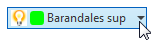
- La lista desplegable Administrador de capasaparece con todas las capas definidas en el layout actual.
- Seleccione la capa a la que desee desplazar los componentes.
- La lista desplegable se cierra y los componentes seleccionados se desplazan a la otra capa.
El segundo método consiste en utilizar el explorador de propiedades de Factory.
- Seleccione uno o más componentes en el layout del suelo de la fábrica. Mantenga pulsadas las teclas Ctrl o Mayús para realizar selecciones múltiples.
- El nombre de la capa del componente seleccionado aparece cerca de la parte superior del explorador de propiedades de Factory. Si se han seleccionado varios componentes de diferentes capas, el nombre de la capa aparece como *Varios valores*.
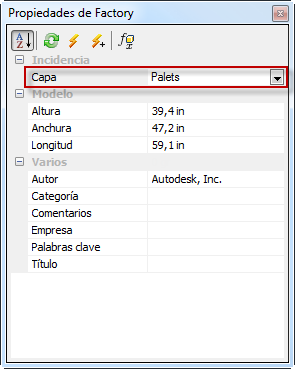
- Haga clic en la flecha abajo situada a la derecha del nombre de la capa para mostrar una lista desplegable con los nombres de todas las capas definidas en el layout actual.
- Seleccione la capa a la que desea mover los componentes seleccionados.
- La lista desplegable se cierra y la capa seleccionada reemplaza el nombre de capa anterior.
- Haga clic en el botón Actualizar
 en la barra de herramientas del explorador de propiedades de Factory para desplazar los componentes a la otra capa.
en la barra de herramientas del explorador de propiedades de Factory para desplazar los componentes a la otra capa. - Pulse la tecla Esc o haga clic en un área vacía dentro de la ventana gráfica para desactivar el resaltado de la selección.